电脑显示不出移动硬盘 移动硬盘插上电脑无法识别怎么办
更新时间:2024-01-24 15:47:55作者:yang
在现代社会中电脑已经成为我们日常生活中不可或缺的工具之一,有时候我们可能会遇到一些问题,例如电脑无法显示移动硬盘或者无法识别已经插上的移动硬盘。这种情况下,我们应该如何解决呢?本文将为大家介绍一些有效的方法来应对这一问题。无论是从硬件还是软件方面,我们都可以找到适合的解决方案,让我们的电脑能够正常识别移动硬盘。
操作方法:
1.第一步,检查下你的硬盘灯是否正常亮着。

2.第二步,如果灯亮着,那么试试换一根硬盘的数据线。

3.第三步,把你的硬盘插入到电脑。在桌面上右击此电脑,点击管理,如图所示。
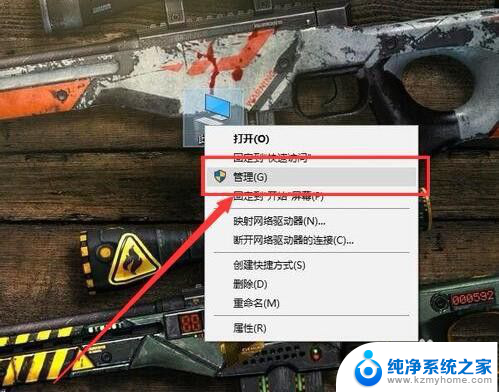
4.第四步,打开之后,点击左侧的磁盘管理,如图所示。
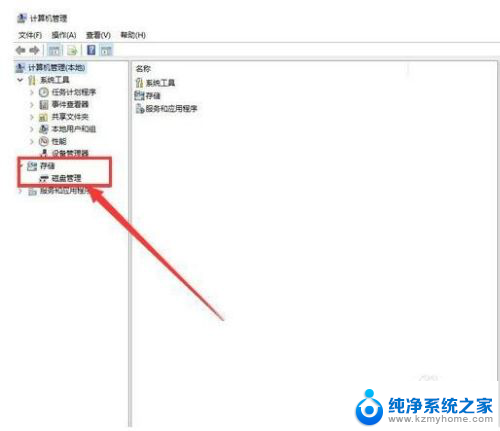
5.第五步,在无法正常显示的磁盘上右击。从弹出的菜单中选择“更改驱动器号和路径”。
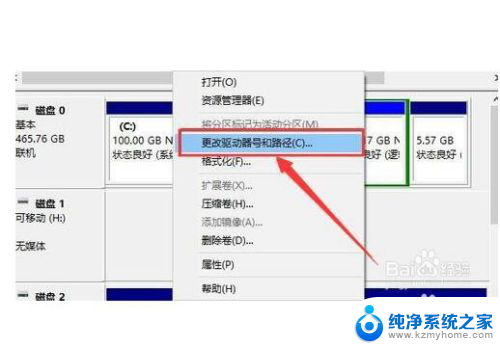
6.第六步,在打开的窗口中点击“添加”按钮。然后为当前分区指定一个“盘符”,并点击“确定”按钮。这样你的硬盘就可以正常显示了啦。

以上是关于电脑无法显示移动硬盘内容的全部信息,如果需要的用户可以按照以上步骤进行操作,希望对大家有所帮助。
电脑显示不出移动硬盘 移动硬盘插上电脑无法识别怎么办相关教程
- 移动硬盘插电脑上显示无法识别 电脑无法识别移动硬盘怎么解决
- 移动硬盘 无法识别 电脑无法识别移动硬盘怎么解决
- xp插移动硬盘不显示盘符 移动硬盘插上电脑不显示盘符
- 移动硬盘插电脑里不显示 电脑插入移动硬盘无反应怎么办
- 无法识别的usb移动硬盘 移动硬盘连接电脑显示USB设备无法识别怎么办
- 笔记本识别不到移动硬盘 移动硬盘插入电脑无法识别怎么办
- 移动硬盘不能显示出来怎么办 移动硬盘插上电脑不显示盘符怎么办
- 移动硬盘 插上去没反应 移动硬盘插在电脑上无法识别怎么办
- 移动硬盘插入电脑无法识别 移动硬盘连接电脑无法识别怎么解决
- 电脑可移动磁盘打不开怎么办 移动硬盘插入电脑无法识别怎么办
- 文件夹里面桌面没有了 桌面文件被删除了怎么办
- windows2008关机选项 Windows server 2008 R2如何调整开始菜单关机按钮位置
- 电脑上的微信能分身吗 电脑上同时登录多个微信账号
- 电脑能连手机热点上网吗 台式电脑如何使用手机热点上网
- 怎么看电脑网卡支不支持千兆 怎样检测电脑网卡是否支持千兆速率
- 同一个局域网怎么连接打印机 局域网内打印机连接步骤
电脑教程推荐
- 1 windows2008关机选项 Windows server 2008 R2如何调整开始菜单关机按钮位置
- 2 电脑上的微信能分身吗 电脑上同时登录多个微信账号
- 3 怎么看电脑网卡支不支持千兆 怎样检测电脑网卡是否支持千兆速率
- 4 荣耀电脑开机键在哪 荣耀笔记本MagicBook Pro如何正确使用
- 5 一个耳机连不上蓝牙 蓝牙耳机配对失败
- 6 任务栏被隐藏时,可以按 键打开开始菜单 如何隐藏任务栏并用快捷键调出
- 7 电脑为什么找不到打印机 电脑找不到打印机怎么连接
- 8 word怎么清除最近打开文档记录 Word文档打开记录快速清除技巧
- 9 电脑排列图标怎么设置 桌面图标排序方式设置教程
- 10 键盘按键锁定怎么打开 键盘锁定解锁方法